本記事はNintendo Switch『ナビつき!つくってわかる はじめてゲームプログラミング』に登場するしんどうノードンの特徴と使い方です。しんどうノードンの呼び出し方、ポートの機能、設定の詳細、使い方の例を解説しています。
しんどうノードンの特徴
| 画像 |  |
|---|---|
| 分類 | 出力 |
| 役割 | 入力された数に応じた強さでJoy-Conを振動させる |
| 登場レッスン番号 | レッスンに登場しないハイレベルなノードン |
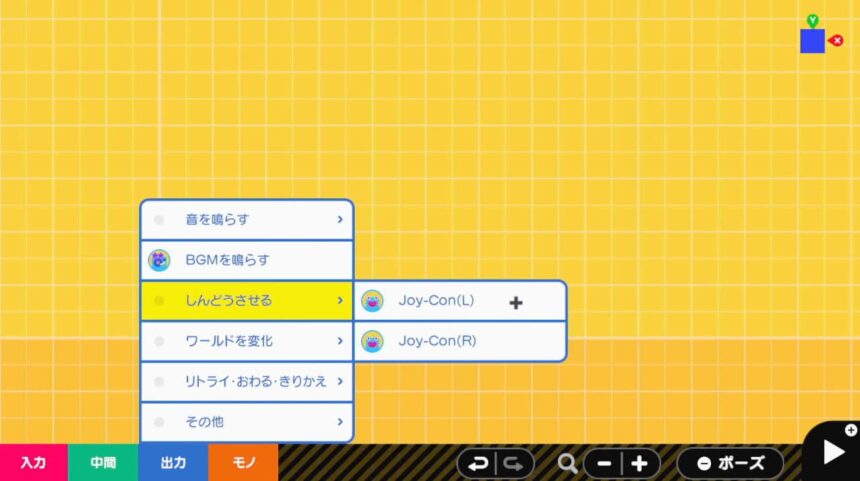
呼び出すときは「出力」→「しんどうさせる」→「Joy-Con(L)/Joy-Con(R)」から呼び出します。
ポート
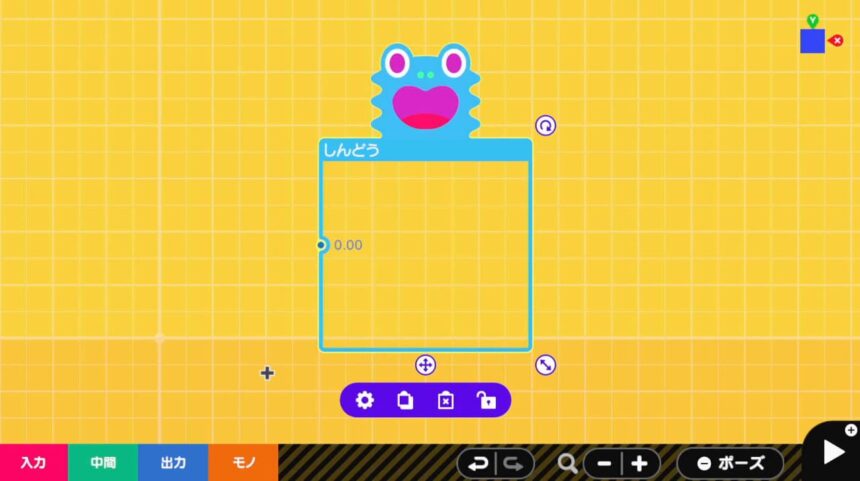
| ポート | ポート名 | ポートの機能 | 数の扱い |
|---|---|---|---|
| 入力 | しんどう強さ | 0.00より大きい数が入力された時、Joy-Conを振動させる。入力された数が大きいほど振動が強くなる | 0.00~1.00にクランプ |
| 出力 | なし | なし | なし |
| れんけつ | なし | なし | なし |
設定
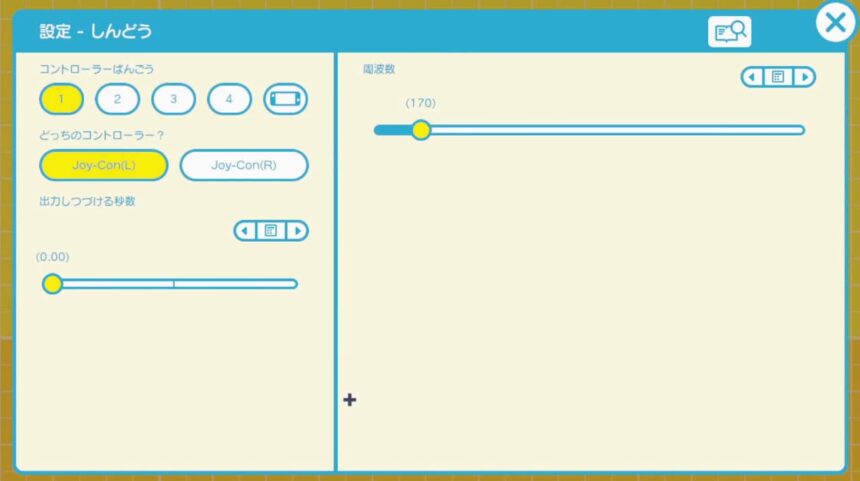
| 設定 | 説明 |
|---|---|
| コントローラーばんごう | 何番のコントローラーを振動させるか設定する |
| どっちのコントローラー? | Joy-Con(L)か(R)、どちらを振動させるか設定する |
| 出力しつづける秒数 | 何秒間出力し続けるかを指定する |
| 周波数 | 振動の周波数を指定する。40~1280が指定できる。単位はHz(ヘルツ) |
※Switch Lite本体には振動機能がないため、このノードンは使えません。別売りのJoy-Conを無線接続することで使えるようになります。
使い方の例
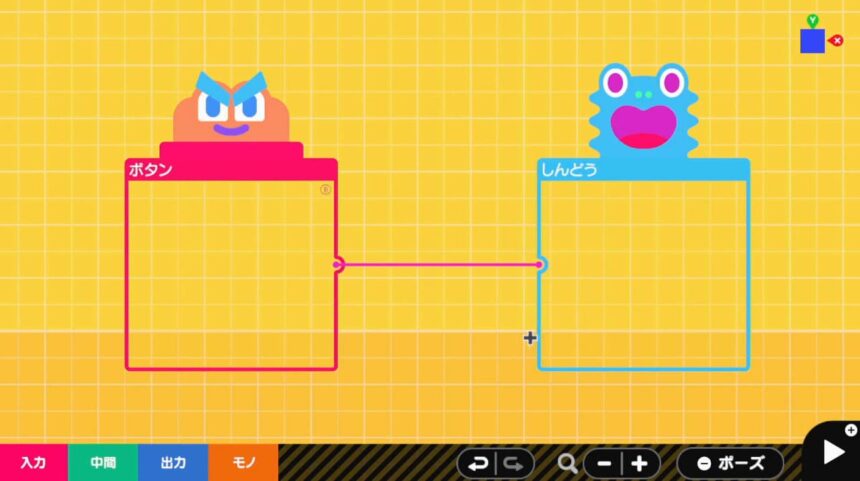
- Bのボタンノードンを呼び出す
- Joy-Con(L)のしんどうノードンを呼び出す
- ボタンノードンとしんどうノードンをつなぐ
Bボタン入力でJoy-Con(L)が振動するようになります。
以上、しんどうノードンの特徴と使い方でした。
全てのノードンの一覧まとめはこちら。
ゲーム内リファレンスを参考に書いたものです。本記事に使用しているゲーム画像や著作権および商標権、その他知的財産権は、当該コンテンツの提供元に帰属します。© Nintendo

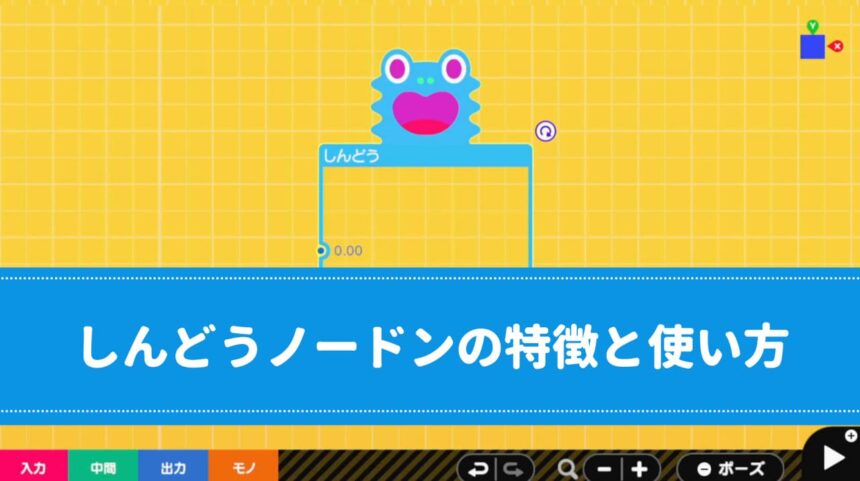

コメント
aa